Às vezes, problemas de rede podem causar problemas de áudio em uma reunião. O Skype for Business tem uma opção que permite transferir o áudio da reunião para seu telefone, mesmo enquanto a reunião está em andamento. Você também pode optar por usar seu telefone para o áudio ao ingressar em uma reunião.
O Skype for Business ligará para o número de telefone que você escolher e transferirá sua conexão de áudio para seu telefone. A reunião continuará para todos os outros sem interrupção, e você poderá continuar a compartilhar vídeo, compartilhar sua tela ou ver o que está sendo apresentado.
Transferir áudio para seu telefone durante uma reunião
Para transferir o áudio caso você receba um alerta de áudio ruim durante uma reunião
-
Quando o alerta Sua rede está afetando a qualidade do áudio aparecer, clique em Selecionar um Telefone.

Observação: Se você ainda não salvou um número de telefone no Skype for Business, o alerta solicitará que você adicione em vez de selecionar um telefone. Clique em Adicionar um Telefone e insira o número de telefone que você quer usar.
-
Selecione um número salvo ou adicione um novo número de telefone.
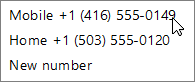
-
O Skype for Business ligará para o número que você selecionou.
Para transferir o áudio a qualquer momento da chamada
-
Na janela da reunião, clique no botão Controles de Chamada

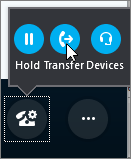
-
Escolha o número de telefone que você quer usar para receber o áudio da reunião.
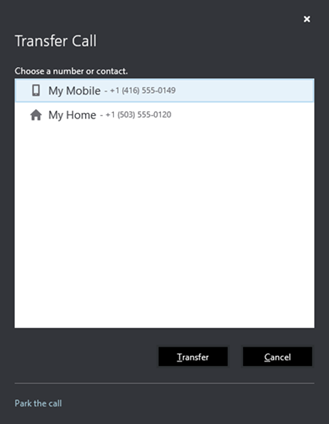
-
Skype for Business pacterarepeated
Transferir áudio para seu telefone assim que você ingressar em uma reunião
Observação: Para que o Skype for Business solicite que você escolha o telefone que deseja usar, vá para Ferramentas > Opções > Reuniões do Skype. Na seção Ingressando em chamadas em conferência, escolha Antes de participar de reuniões, perguntar qual dispositivo de áudio desejo usar.
-
Quando você clica em Join Online para ingressar em uma reunião, essa página aparece.
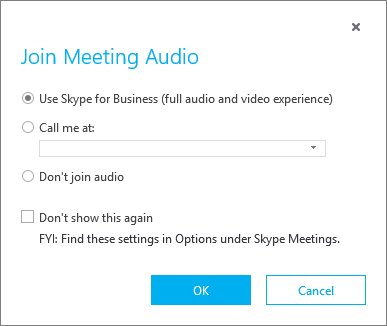
-
Selecione Telefonar para mim em e escolha o número de telefone que você quer usar para receber o áudio da reunião
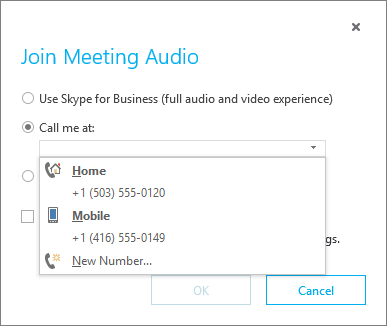
-
Skype for Business pacterarepeated
Perguntas frequentes sobre a transferência de áudio para seu telefone
Como posso escolher o número para o qual o Skype for Business vai ligar?
Você pode escolher entre seus números de telefone salvos ou inserir um novo número para que o Skype for Business ligue para esse número. Se você não tiver um número salvo, também poderá adicionar um número de telefone, e o Skype for Business salvará esse número para sua conveniência. Seu número de telefone ficará visível somente pra você e não para seus contatos, a menos que você habilite essa opção explicitamente. Também é possível alterar seu número a qualquer momento, basta ir para Ferramentas > Opções > Telefones.
A ligação para um telefone vai encerrar minha reunião?
Não, ao ligar para um telefone, sua conexão de áudio é simplesmente transferida para seu telefone. A reunião continuará para todos e você poderá continuar compartilhando vídeo, compartilhando sua tela, conversando com os participantes da reunião e vendo o que está sendo compartilhado. Se quiser encerrar o áudio do telefone, basta encerrar a chamada no telefone.
Se eu ligar para um telefone, serei cobrado?
Quando o Skype for Business liga para seu telefone, isso é tratado como qualquer outra chamada de entrada para seu número de telefone. Não há cobrança por esse serviço. Porém, poderão ser aplicados os encargos correspondentes a chamadas de entrada de sua operadora telefônica ou do provedor de celular.










